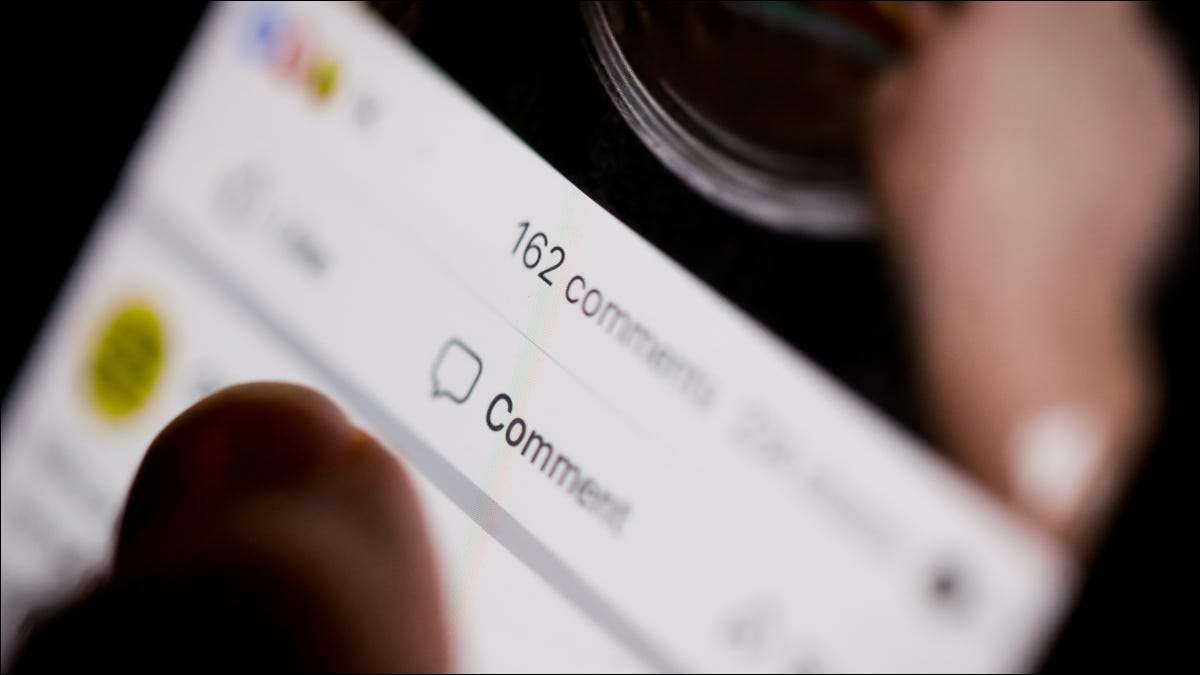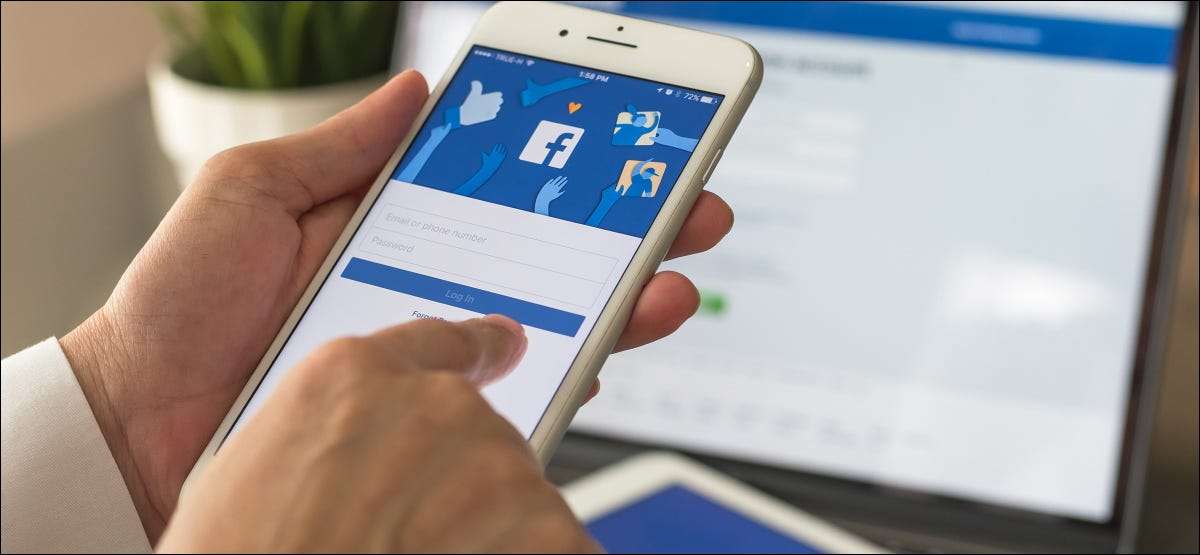
Danh sách bảo mật lâu dài của Facebook có vẻ khó khăn, nhưng chỉ có một vài cài đặt mà bạn cần thay đổi để bảo vệ bản thân tốt hơn. Dưới đây là một số điều bạn nên kiểm tra ngay bây giờ.
Mặc dù hầu hết các cài đặt này có thể được thay đổi thông qua ứng dụng Facebook trên iPhone và Android, các cài đặt có thể được trình bày một chút khác nhau khi được truy cập từ ứng dụng.
Hủy bỏ hồ sơ của bạn từ các công cụ tìm kiếm
Nếu bạn không muốn hồ sơ Facebook của mình có khả năng xuất hiện khi ai đó tìm kiếm tên của bạn, bạn nên hướng dẫn Facebook hủy nó từ các công cụ tìm kiếm . Điều này nói với công cụ tìm kiếm không lập chỉ mục trang, nhưng điều này có thể mất một thời gian ngắn để có hiệu lực.
Để thay đổi cài đặt, hãy mở Facebook trong trình duyệt và nhấp vào mũi tên hướng xuống ở góc trên bên phải, theo sau là Cài đặt & Amp; Sự riêng tư. Chọn "Cài đặt" và sau đó nhấp vào "Quyền riêng tư" trong thanh bên xuất hiện ở bên trái của trang.
Cuộn xuống "Cách mọi người có thể tìm và liên hệ với bạn" và vô hiệu hóa "Bạn có muốn tìm kiếm công cụ tìm kiếm bên ngoài Facebook để liên kết đến hồ sơ của mình" bằng cách nhấp vào nút Chỉnh sửa.

Làm cho bạn bè của bạn liệt kê riêng tư
Theo mặc định, danh sách bạn bè của bạn có thể nhìn thấy với mọi người, bao gồm cả những người bạn không phải là bạn bè. Có một danh sách những người bạn của bạn có thể giúp mọi người tìm thấy bạn, và không phải ai cũng thoải mái với điều này. Bạn có thể không muốn Joe Public có thể tìm kiếm một danh sách những người bạn thân, thành viên gia đình hoặc đối tác lãng mạn của bạn.
Bạn có thể thay đổi khả năng hiển thị danh sách bạn bè của bạn trong Cài đặt Facebook. Nhấp vào mũi tên hướng xuống ở góc trên bên phải của Facebook, sau đó chọn Cài đặt & Amp; Quyền riêng tư & GT; Cài đặt. Nhấp vào "Quyền riêng tư" trong thanh bên, sau đó cuộn xuống "cách mọi người có thể tìm và liên hệ với bạn".
Thay đổi "Ai có thể thấy danh sách bạn bè của bạn" thành một cài đặt mà bạn cảm thấy thoải mái hơn. Bạn có thể chọn giữa "công khai", "bạn bè", chỉ có tôi, và một số cài đặt tùy chỉnh và độc quyền. Chọn "Chỉ tôi" để giữ danh sách bạn bè của bạn riêng tư.
Đường tắt: Facebook & GT; Cài đặt & GT; Quyền riêng tư & GT; Ai có thể nhìn thấy danh sách bạn bè của bạn?

Hạn chế tầm nhìn của bài viết cũ của bạn en masse
Nếu ban đầu bạn đã thực hiện lại tài khoản Facebook của mình khi đó là một mạng đại học chỉ mời hoặc ngay sau khi dịch vụ mở ra cho tất cả mọi người, bạn có thể đã quên về một số bài đăng công cộng cũ xấu hơn mà bạn đã thực hiện.
Bạn có thể không nhận ra rằng một số bài viết cũ của bạn đã được công khai khi Facebook trải qua một trong nhiều đại tu của nó. May mắn thay, bạn không cần phải đào qua nhiều năm cập nhật lúng túng để nhanh chóng giới hạn ai có thể nhìn thấy bài viết cũ của bạn.
Nhấp vào mũi tên hướng xuống ở góc trên bên phải của Facebook và chọn Cài đặt & Amp; Quyền riêng tư & GT; Cài đặt, theo sau là "Quyền riêng tư" trong thanh bên bên trái. Trong phần "Hoạt động" của bạn, hãy tìm kiếm giới hạn khán giả cho bài viết bạn đã chia sẻ với bạn bè của bạn bè của công chúng?
Bạn có thể sử dụng liên kết "Giới hạn bài viết trong quá khứ" để thay đổi khả năng hiển thị của các bài đăng công cộng cũ hơn (và những bài được chia sẻ với bạn bè của bạn bè) để chúng chỉ được chia sẻ với danh sách bạn bè ngay lập tức của bạn.
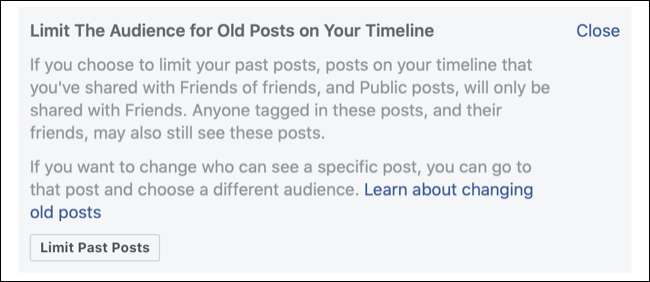
Kích hoạt Đánh giá Dòng thời gian
Theo mặc định, bất kỳ ai cũng có thể gắn thẻ bạn trong một bài đăng và nó được thêm vào dòng thời gian Facebook của bạn, ngay trên hồ sơ của bạn cùng với các bản cập nhật mà bạn đã tự tạo. Điều này xảy ra cho cả hai bài viết (như ai đó gắn thẻ bạn vì bạn đã gặp một tách cà phê) và hình ảnh.
Nếu bạn muốn kiểm soát nhiều hơn về những gì xuất hiện trên hồ sơ của bạn, bạn có thể chọn Xem lại thủ công tất cả các thẻ trong tương lai . Để làm điều này, hãy đến Facebook và nhấp vào mũi tên hướng xuống ở góc trên bên phải. Nhấp vào Cài đặt & Amp; Quyền riêng tư & GT; Cài đặt, sau đó nhấp vào "Hồ sơ và gắn thẻ" trong thanh bên xuất hiện ở bên trái.
Trong "Gắn thẻ", Bật "Đánh giá bài viết mà bạn đã gắn thẻ trước khi bài đăng xuất hiện trên hồ sơ của bạn?" bằng cách nhấp vào nút chỉnh sửa. Khi bạn được gắn thẻ trong tương lai, bạn sẽ nhận được thông báo và bạn có thể quyết định có chấp nhận hoặc ẩn bài đăng từ hồ sơ của mình không.
Bạn cũng có thể tự xem xét lại bất kỳ bài đăng đang chờ xử lý nào trong nhật ký hoạt động. Đi đến hồ sơ của bạn và nhấp vào nút "..." của Ellipsis, sau đó chọn nhật ký hoạt động.
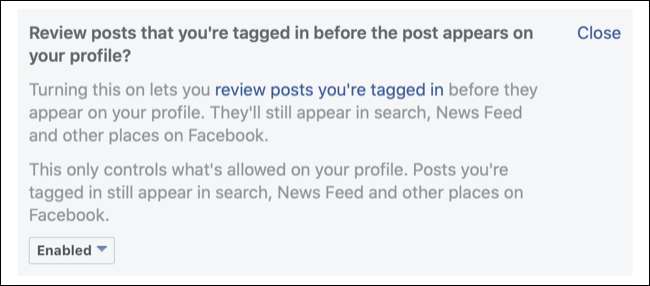
Vô hiệu hóa công nhận khuôn mặt
Nhận dạng khuôn mặt có một số Upsides trên Facebook, nhưng không phải ai cũng thoải mái với nó. Với nhận dạng khuôn mặt được bật, Facebook có thể gợi ý bạn là một thẻ khi bạn bè tải lên ảnh hoặc đưa ra các đề xuất trên các thẻ ảnh của riêng bạn.
Có lẽ thậm chí còn hữu ích hơn là khả năng nhận được thông báo bất cứ khi nào Facebook phát hiện sự giống nhau của bạn đang được sử dụng trong ảnh hồ sơ. Nếu tài khoản thực sự đang cố gắng mạo danh bạn, sau đó bạn có thể báo cáo và hy vọng sẽ xóa nội dung.
Nếu bạn muốn tắt cài đặt này, bạn có thể làm như vậy bằng cách nhấp vào mũi tên hướng xuống ở góc trên bên phải của Facebook và nhấp vào Cài đặt & Amp; Quyền riêng tư & GT; Cài đặt. Nhấp vào "Nhận dạng khuôn mặt" trong thanh bên bên trái, sau đó sử dụng "Chỉnh sửa" để vô hiệu hóa "Bạn có muốn Facebook có thể nhận ra bạn trong ảnh và video không?" Lựa chọn.
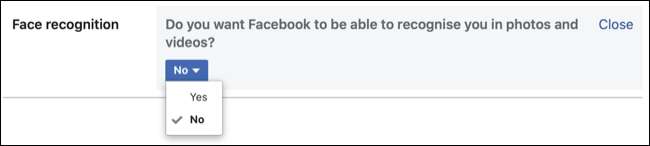
Hạn chế cách bạn tìm thấy trên Facebook
Mặc dù bạn không thể ẩn tên bạn cung cấp trên hồ sơ của mình, bạn có thể hạn chế cách bạn tìm thấy thông qua các phương tiện khác. Facebook sử dụng bất kỳ số điện thoại hoặc địa chỉ email nào bạn cung cấp để giúp mọi người tìm thấy bạn, vì vậy nếu bạn muốn duy trì (phần lớn) ẩn danh, hãy đảm bảo rằng bạn vô hiệu hóa cài đặt này.
Nhấp vào mũi tên hướng xuống ở góc trên bên phải của nguồn cấp dữ liệu Facebook của bạn, sau đó nhấp vào Cài đặt & Amp; Quyền riêng tư & GT; Cài đặt. Chọn "Quyền riêng tư" trong thanh bên bên trái, sau đó cuộn xuống "cách mọi người có thể tìm và liên hệ với bạn".
Vô hiệu hóa "Ai có thể tìm bạn bằng cách sử dụng địa chỉ email bạn đã cung cấp?" và "Ai có thể tìm kiếm bạn bằng cách sử dụng số điện thoại bạn cung cấp?" khi cần thiết Bạn có thể quản lý thông tin liên lạc của mình trên hồ sơ của bạn trong phần "Giới thiệu".
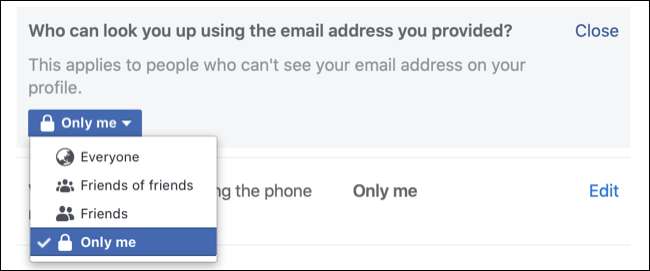
Đánh giá ứng dụng & amp được kết nối; Trang web
Analytica Cambridge của Facebook Vụ bê bối thu hoạch dữ liệu Chỉ có thể sử dụng một ứng dụng được kết nối có tên "Đây là cuộc sống số của bạn", đã kết thúc việc cạo thông tin từ khoảng 87 triệu hồ sơ. Người dùng sẽ đăng nhập vào ứng dụng bằng hồ sơ Facebook của họ dưới dạng đăng nhập xã hội, đó là một thông lệ phổ biến.
Trong khi Facebook đã thực hiện các thay đổi đối với cách xử lý dữ liệu, nhưng điều quan trọng là phải biết các ứng dụng và trang web nào được kết nối với tài khoản của bạn. Bạn nên đảm bảo rằng chỉ có ứng dụng mà bạn tin tưởng và chủ động sử dụng có quyền truy cập vào tài khoản của mình.
Bạn có thể xem lại danh sách các ứng dụng được kết nối của mình bằng cách nhấp vào mũi tên hướng xuống ở góc trên bên phải của nguồn cấp dữ liệu Facebook của bạn, sau đó chọn Cài đặt & Amp; Quyền riêng tư & GT; Cài đặt. Từ đó, nhấp vào "Ứng dụng và trang web" trong thanh bên bên trái, sau đó xem xét bất kỳ nhật ký "hoạt động" nào mà bạn có.
Nếu bạn không nhận ra một ứng dụng hoặc trang web được kết nối hoặc bạn chưa sử dụng dịch vụ trong một thời gian dài, hãy thoát khỏi nó. Bạn luôn có thể kết nối lại ứng dụng trong tương lai và bạn không nên mất bất kỳ dữ liệu nào, vì không có gì được lưu trữ trên Facebook.
Đường tắt: Facebook & GT; Cài đặt & GT; Ứng dụng và trang web.
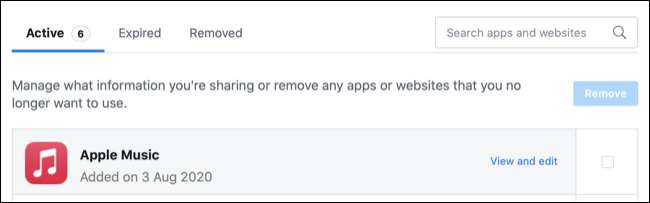
Cuối cùng: Xem trước cách người khác nhìn thấy hồ sơ của bạn
Facebook cho phép bạn xem hồ sơ Facebook của bạn xuất hiện như thế nào với người khác. Điều này cho phép bạn xem những thông tin nào bạn còn lại trên màn hình để công khai để xem.
Để truy cập tính năng này, hãy đến trang hồ sơ của bạn và nhấp vào biểu tượng "..." của Ellipsis ngay bên dưới tên của bạn. Chọn "Xem như" từ danh sách thả xuống và xem xung quanh hồ sơ của bạn. Nếu bạn không thoải mái với bất cứ điều gì còn lại trên màn hình, hãy nhấn "Thoát khỏi Chế độ xem" và sau đó thực hiện các thay đổi đối với thông tin mong muốn.
Đường tắt: Facebook & GT; Hồ sơ.
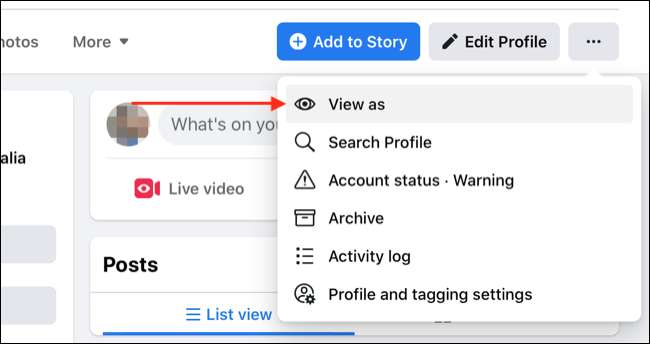
Hãy nhớ rằng Facebook vẫn là một phương Tây hoang dã của các loại và bảo vệ thông tin cá nhân của bạn là điều cần thiết nếu bạn muốn sử dụng dịch vụ một cách an toàn. Xem ra những trò gian lận trên Facebook này .
CÓ LIÊN QUAN: Coi chừng 7 lừa đảo Facebook này